Arquitectura Blogueril Para Negados
Lo primero es lo primero y eso según mi criterio es abrir una cuenta en Blogger.
Entonces debemos ir a www.blogger.com
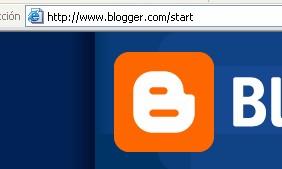
Una vez dentro de la página debemos buscar la flecha con el link que dice “cree su blog ahora”

Un vez pasado esto nos toca la página “Crear una cuenta” en donde deberemos elegir un nombre de usuario, introducir una contraseña, volver a escribir esa contraseña para confirmarla, elegir un Nick que es con el que vamos a firmar los posts del blog (en este caso podemos elegir cualquiera porque después se puede cambiar) poner una dirección de correo electrónico que es necesaria porque hay una opción para que blogger te envíe los posts a tu email y tildar en la opción de “Acepto las condiciones”
Tener muy en cuenta el nombre de usuario porque después no lo podremos cambiar sin borrar el blog entero.

Luego llegamos a un momento trascendente.
Todo blog tiene un nombre que puede ser determinante para la popularidad del proyecto.
Recomiendo este momento tomárselo con calma, sentarse dos minutos y pensar.
¿Cómo se va a llamar mi blog? ¿Cuál va a ser la dirección de internet que voy a elegir?
En este momento crucial el destino de tu bitácora depende exclusivamente de vos, muchos han llegado hasta acá y al encontrarse con tamaña decisión han decidido regresar por donde vinieron presionando apresuradamente el botón “Back”
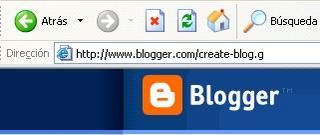
Después te encontrarás con todo un grupo de lanzados que ansiosos como pocos han llegado a pergeñar nombres del tipo Kill BiLL y sus Locas Canciones o Weblog de una mujer gorda o Naderias o Esto no es un blog o Diario Secreto de un Papa.
Si vos estás dentro de éste tipo de gente, este post es para vos.
Supongamos que decidimos ponerle a nuestro blog Me asustan tantos botones, no podemos armar una dire de internet que sea http://measustantantosbotones.blogspot.com pero pensándolo bien, ¿por qué no? Porque la gente no escribe tanto, pero si los blogs se publicitan por links ¿por qué no?
Ok lo dejamos así


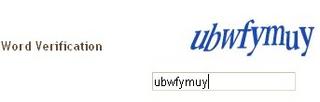
Después viene la verificación de letra, acá agarrá los lentes y lee bien porque la tenés que poner correcta si querés pasar al otro nivel. Luego presionas continuar y listo

Viene el momento de elegir plantilla.

¿Qué es una plantilla? Es la apariencia que va a tener tu blog. Blogger cuenta al principio con doce plantillas en la página inicial pero una vez que entrás al blog aparecen algunas más.
Recomiendo a los que no piensan tocar la plantilla elegir la que más les guste y a los que gustan de personalizarla elegir la más básica para luego poder meterle mano más rápido y fácilmente.
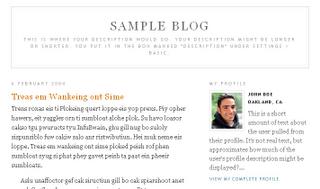
Elegimos finalmente la plantilla o template (como más les guste) llamada Mínima que es básica y a la vez muy fácil de meterle mano.
Luego de elegida veremos la leyenda:
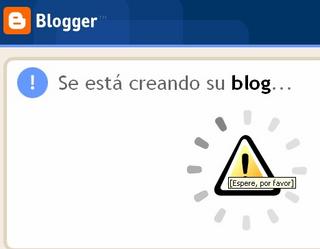
Y luego
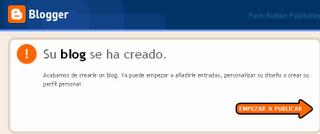
Con la línea naranja

Una vez clickeado esto, nos aparece una pantalla y ya podemos poner el título y escribir nuestro primer post.
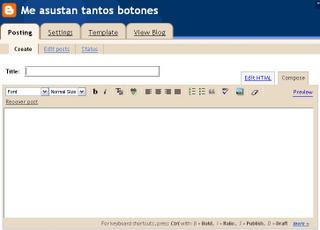
Blogger nos provee de un editor HTML y de la hoja de estilo para modificarla a mano para los que está familiarizados con la programación CSS y HTML.
Yo recomiendo escribir los posts traquilos en Word, pasarles el corrector, releerlos, editarlos, tratar de enriquecer con links e imágenes y luego recién con todo terminado trabajarlo en el editor HTML de Blogger.
La solapas:

Posting: Todo lo relacionado a escribir o editar posts
Settings: Los seteos de tu blog.
Se divide en:
Basic: Donde podés cambiarle el título al blog, ponerle un subtítulo y algunas opciones secundarias como si querés que el blog aparezca en los listados de blogger, si querés que aparezca al lado del post el link para editar rápidamente el post, si querés que los usuarios puedan enviar el artículo por email desde la página y si querés que el editor html funcione siempre con el modo compose o no.
También aquí encontramos la conocida tecla de la derrota
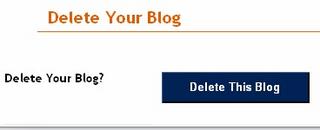
Todos esperamos que no tengas que pasar por esta experiencia traumática.
Publishing: En esta opción podés cambiar la dirección URL del blog (recordemos la nuestra es http://measustanlosbotones.blogspot.com
La otra opción es por si querés usar el sistema de publicación blogger en un servicio de hosting que tengas, pero como casi todos somos ratas, no se usa. También está la opción de notificar a weblogs.com cuando se actualiza el blog, recomendable en yes.
Formatting: Aquí hay muchas opciones
Con Show decidimos cuantos posts se mantienen en la página inicial, puede ser uno solo o hasta 999 ó podemos ponerlo en cuantos días se mantienen los post en la página inicial por default viene en siete días, yo personalmente uso un post por vez, pero la gran mayoría dejan acumular una buena cantidad en la “main page”.
Luego el formato de la fecha, como te gusta que aparezca el link de los archivos, el formato de la hora, la zona de tiempo o el huso horario, el idioma, el encoding (dejarlo enUTF-8)
Convert line breaks dejarlo en yes.
Las otras cuatro opciones no las van a usar jamás.
Comments: Desde aquí se manejan todos los comentarios que trae blogger por default, casi todo el mundo usa los comments de Haloscan que es un javascript que le agrega a blogger y nos hace los comments mucho más fáciles.
De todas formas en esa solapa pueden elegir si cualquiera puede comentar o solo usuarios registrados en blogger o solo integrantes de ese blog, pueden formatear la hora, pueden elegir si abre una página de comments o si se abre una ventanita donde dejar el comment, si se muestran las imágenes del perfil de usuario en los comments o no y hasta podemos poner un email donde blogger nos avisará cada vez que recibamos un comentario en nuestro blog.
Archiving: Aquí seteamos cada cuanto tiempo se archiva en el blog: Mensualmente, semanalmente, diariamente, o si no se archiva nunca.
Enable Post Pages?
Habilita que cada post sea una página html individual, recomiendo YES, porque esto nos puede servir para armarnos nuestro propio archivo.
Site Feed:
Nos pregunta si queremos publicar la página del feed de nuestro sitio, que no es más que un html

Que nos muestra solo el texto sin plantilla, ideal para imprimir. Yo propongo poner yes.
Nos pregunta si queremos que en el feed aparezca completo el post o solo un encabezado,
Email: Te pide una dirección de email donde te enviará los posts cada vez que publiques y la posibilidad de crear una casilla de email blogger. Para que puedas postear enviando mails a esa casilla.
Por último en “Members” puedes darle acceso a publicar en el blog a otros usuarios formando lo que sería un “mobblog”
Otra solapa es Template, aquí se guarda el código CSS y html de nuestra página, es el corazón de nuestro blog y lo que modificaremos si queremos personalizarlo.
El navbar es el chivo blogger que aparece arriba de nuestra página siempre, podemos modificarle el color desde aquí, hay azul, bronceado, negro o plateado.
Por último la solapa View blog que es para ver nuestro blog en una nueva ventana.
Aquí también podés editar la plantilla que está cargada actualmente o elegir una nueva.
En esta opción hay más plantillas que al inicio así que podés darte una vuelta para ver si alguna es de tu agrado o no.
Clickear en Pick New
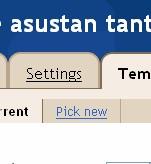
Abre la siguiente página:
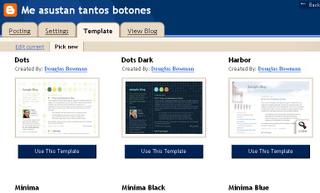
Donde encontraremos treinta y una plantillas para elegir.
Pero empezaremos a editar la Mínima que es la plantilla que más nos sirve.
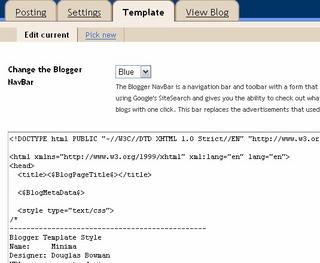
En template está la plantilla en código y una barra para desplazarse.
Bueno, ya sabemos como se hace para tener blog propio en Blogger.
La semana próxima engañaremos a Blogger y a sus infames plantillas personalizándolas al máximo. Si, les voy a enseñar como desde una plantilla de Blogger podemos llegar a tener una propia, personalizada y con comentarios y demás yerbas.
Entonces debemos ir a www.blogger.com
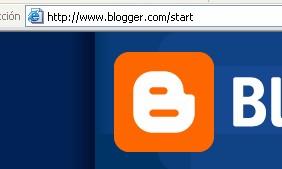
Una vez dentro de la página debemos buscar la flecha con el link que dice “cree su blog ahora”

Un vez pasado esto nos toca la página “Crear una cuenta” en donde deberemos elegir un nombre de usuario, introducir una contraseña, volver a escribir esa contraseña para confirmarla, elegir un Nick que es con el que vamos a firmar los posts del blog (en este caso podemos elegir cualquiera porque después se puede cambiar) poner una dirección de correo electrónico que es necesaria porque hay una opción para que blogger te envíe los posts a tu email y tildar en la opción de “Acepto las condiciones”
Tener muy en cuenta el nombre de usuario porque después no lo podremos cambiar sin borrar el blog entero.

Luego llegamos a un momento trascendente.
Todo blog tiene un nombre que puede ser determinante para la popularidad del proyecto.
Recomiendo este momento tomárselo con calma, sentarse dos minutos y pensar.
¿Cómo se va a llamar mi blog? ¿Cuál va a ser la dirección de internet que voy a elegir?
En este momento crucial el destino de tu bitácora depende exclusivamente de vos, muchos han llegado hasta acá y al encontrarse con tamaña decisión han decidido regresar por donde vinieron presionando apresuradamente el botón “Back”
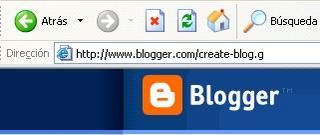
Después te encontrarás con todo un grupo de lanzados que ansiosos como pocos han llegado a pergeñar nombres del tipo Kill BiLL y sus Locas Canciones o Weblog de una mujer gorda o Naderias o Esto no es un blog o Diario Secreto de un Papa.
Si vos estás dentro de éste tipo de gente, este post es para vos.
Supongamos que decidimos ponerle a nuestro blog Me asustan tantos botones, no podemos armar una dire de internet que sea http://measustantantosbotones.blogspot.com pero pensándolo bien, ¿por qué no? Porque la gente no escribe tanto, pero si los blogs se publicitan por links ¿por qué no?
Ok lo dejamos así


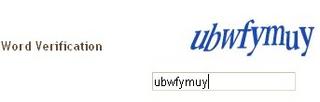
Después viene la verificación de letra, acá agarrá los lentes y lee bien porque la tenés que poner correcta si querés pasar al otro nivel. Luego presionas continuar y listo

Viene el momento de elegir plantilla.

¿Qué es una plantilla? Es la apariencia que va a tener tu blog. Blogger cuenta al principio con doce plantillas en la página inicial pero una vez que entrás al blog aparecen algunas más.
Recomiendo a los que no piensan tocar la plantilla elegir la que más les guste y a los que gustan de personalizarla elegir la más básica para luego poder meterle mano más rápido y fácilmente.
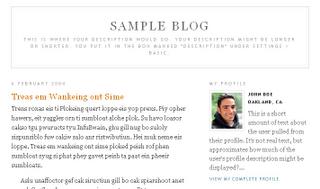
Elegimos finalmente la plantilla o template (como más les guste) llamada Mínima que es básica y a la vez muy fácil de meterle mano.
Luego de elegida veremos la leyenda:
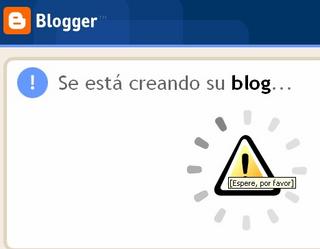
Y luego
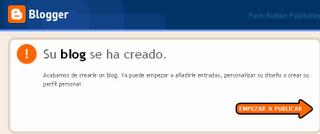
Con la línea naranja

Una vez clickeado esto, nos aparece una pantalla y ya podemos poner el título y escribir nuestro primer post.
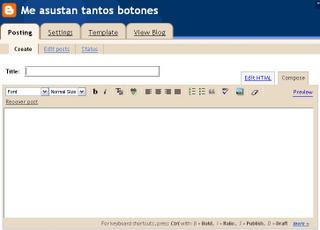
Blogger nos provee de un editor HTML y de la hoja de estilo para modificarla a mano para los que está familiarizados con la programación CSS y HTML.
Yo recomiendo escribir los posts traquilos en Word, pasarles el corrector, releerlos, editarlos, tratar de enriquecer con links e imágenes y luego recién con todo terminado trabajarlo en el editor HTML de Blogger.
La solapas:

Posting: Todo lo relacionado a escribir o editar posts
Settings: Los seteos de tu blog.
Se divide en:
Basic: Donde podés cambiarle el título al blog, ponerle un subtítulo y algunas opciones secundarias como si querés que el blog aparezca en los listados de blogger, si querés que aparezca al lado del post el link para editar rápidamente el post, si querés que los usuarios puedan enviar el artículo por email desde la página y si querés que el editor html funcione siempre con el modo compose o no.
También aquí encontramos la conocida tecla de la derrota
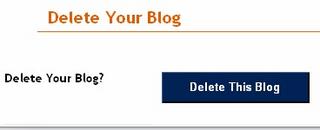
Todos esperamos que no tengas que pasar por esta experiencia traumática.
Publishing: En esta opción podés cambiar la dirección URL del blog (recordemos la nuestra es http://measustanlosbotones.blogspot.com
La otra opción es por si querés usar el sistema de publicación blogger en un servicio de hosting que tengas, pero como casi todos somos ratas, no se usa. También está la opción de notificar a weblogs.com cuando se actualiza el blog, recomendable en yes.
Formatting: Aquí hay muchas opciones
Con Show decidimos cuantos posts se mantienen en la página inicial, puede ser uno solo o hasta 999 ó podemos ponerlo en cuantos días se mantienen los post en la página inicial por default viene en siete días, yo personalmente uso un post por vez, pero la gran mayoría dejan acumular una buena cantidad en la “main page”.
Luego el formato de la fecha, como te gusta que aparezca el link de los archivos, el formato de la hora, la zona de tiempo o el huso horario, el idioma, el encoding (dejarlo enUTF-8)
Convert line breaks dejarlo en yes.
Las otras cuatro opciones no las van a usar jamás.
Comments: Desde aquí se manejan todos los comentarios que trae blogger por default, casi todo el mundo usa los comments de Haloscan que es un javascript que le agrega a blogger y nos hace los comments mucho más fáciles.
De todas formas en esa solapa pueden elegir si cualquiera puede comentar o solo usuarios registrados en blogger o solo integrantes de ese blog, pueden formatear la hora, pueden elegir si abre una página de comments o si se abre una ventanita donde dejar el comment, si se muestran las imágenes del perfil de usuario en los comments o no y hasta podemos poner un email donde blogger nos avisará cada vez que recibamos un comentario en nuestro blog.
Archiving: Aquí seteamos cada cuanto tiempo se archiva en el blog: Mensualmente, semanalmente, diariamente, o si no se archiva nunca.
Enable Post Pages?
Habilita que cada post sea una página html individual, recomiendo YES, porque esto nos puede servir para armarnos nuestro propio archivo.
Site Feed:
Nos pregunta si queremos publicar la página del feed de nuestro sitio, que no es más que un html

Que nos muestra solo el texto sin plantilla, ideal para imprimir. Yo propongo poner yes.
Nos pregunta si queremos que en el feed aparezca completo el post o solo un encabezado,
Email: Te pide una dirección de email donde te enviará los posts cada vez que publiques y la posibilidad de crear una casilla de email blogger. Para que puedas postear enviando mails a esa casilla.
Por último en “Members” puedes darle acceso a publicar en el blog a otros usuarios formando lo que sería un “mobblog”
Otra solapa es Template, aquí se guarda el código CSS y html de nuestra página, es el corazón de nuestro blog y lo que modificaremos si queremos personalizarlo.
El navbar es el chivo blogger que aparece arriba de nuestra página siempre, podemos modificarle el color desde aquí, hay azul, bronceado, negro o plateado.
Por último la solapa View blog que es para ver nuestro blog en una nueva ventana.
Aquí también podés editar la plantilla que está cargada actualmente o elegir una nueva.
En esta opción hay más plantillas que al inicio así que podés darte una vuelta para ver si alguna es de tu agrado o no.
Clickear en Pick New
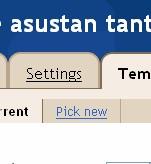
Abre la siguiente página:
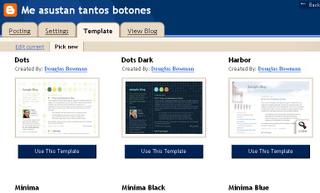
Donde encontraremos treinta y una plantillas para elegir.
Pero empezaremos a editar la Mínima que es la plantilla que más nos sirve.
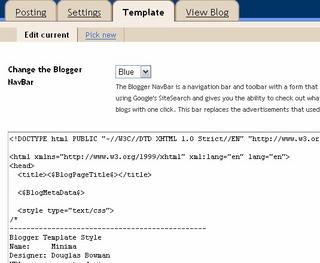
En template está la plantilla en código y una barra para desplazarse.
Bueno, ya sabemos como se hace para tener blog propio en Blogger.
La semana próxima engañaremos a Blogger y a sus infames plantillas personalizándolas al máximo. Si, les voy a enseñar como desde una plantilla de Blogger podemos llegar a tener una propia, personalizada y con comentarios y demás yerbas.












